随着智能手机的普及,双卡双待功能逐渐成为用户日常生活中的一项便利需求。对于苹果手机用户来说,iPhone自iPhone XS及后续型号以来便支持这一功能,让用户能够在同一部设备上使用两张SIM卡,以满足不同通信需求。本文将详细介绍如何在苹果手机上设置双卡双待功能,帮助用户更高效地管理工作与生活的通信。
首先,了解双卡双待的基本概念。双卡双待允许用户在一部手机上插入两张SIM卡并同时使用。无论是需要区分个人和工作的电话,还是在出国旅行时避免高额漫游费用,这一功能都带来了极大的便利。但在启用之前,用户需确保其设备满足某些基本要求:
机型要求:确保你的iPhone是XS、XS Max、XR或更新的型号。
eSIM支持:苹果手机除了支持实体SIM卡之外,还支持eSIM。用户需确认其运营商支持eSIM功能。
系统更新:保证你的iPhone运行最新的iOS版本,以获得最佳的双卡体验。
接下来,让我们进入设置步骤:
1. 插入SIM卡
首先,将两张SIM卡插入到手机内。在iPhone的侧面通常会有一个SIM卡槽,使用SIM卡针可以轻松打开卡槽。将一张实体SIM卡插入,另一张eSIM则可以通过扫描二维码或手动输入运营商提供的信息进行激活。
2. 激活eSIM
如果你选择使用eSIM,可以按照以下步骤进行激活:进入“设置”>“蜂窝网络”>“添加蜂窝套餐”,然后扫描运营商提供的二维码。如果没有二维码,则选择“输入细节手动”,并输入相关信息以完成激活。
3. 设置默认线路
当两张SIM卡成功添加后,你需要设定默认的通信线路。导航至“设置”>“蜂窝网络”,在“默认语音线路”中选择你希望使用的主要线路(如设为“工作”或“个人”)。这将有助于在拨打电话时更为方便。
4. 自定义标签
为了便于识别,两张卡可以设定自定义标签。在“设置”>“蜂窝网络”中,点击希望更改的线路,选择“标签”并输入例如“个人”或“工作”的名称。
5. 管理数据使用
在“设置”>“蜂窝网络”中,用户可以选择哪一张卡作为主要的数据线路。通过管理数据使用,避免不必要的流量费用。
使用双卡双待的注意事项
虽然双卡双待功能给用户带来了极大的便利,但在使用中的某些事项也需谨记:
兼容性问题:并非所有运营商都支持eSIM,购买之前需确认。
信号强度:在双卡同时使用下,可能会影响信号强度。建议选择信号更强的卡作为主卡,以确保通话质量。
费用问题:使用双卡可能导致额外费用,特别是在国际漫游时。仔细查看运营商资费政策,以避免意外账单。
隐私保护:在不同平台使用不同号码,有助于保护个人隐私。
常见问题解答
**如何查看当前使用的SIM卡?**在拨打电话或发送短信时,屏幕上会显示线路标识。在“设置”>“蜂窝网络”中也可以找到相关信息。
**如何切换SIM卡?**在拨号界面,可以点击号码旁边的线路图标进行选择。
**如何删除eSIM?**在“设置”>“蜂窝网络”中,选择要删除的eSIM,点击“删除蜂窝套餐”即可。
**双卡双待对电池有影响吗?**使用双卡可能轻微影响电池续航,但对于大多数用户来说,这种影响是可以接受的。
结论
苹果的双卡双待功能为用户带来了更大的灵活性与便利性。通过以上步骤,用户可以轻松设置和管理自己的双卡双待功能。在享受这一科技便利的同时,细心关注相关费用与隐私保护,将能使你更好地利用这一功能,提升生活质量。希望本文能为你提供实用的帮助,助你轻松享受双卡生活。返回搜狐,查看更多